Віртуальні настільні комп'ютери в Windows 10 - це голі кісткиособливість. Сторонні програми дозволяють називати віртуальні настільні комп’ютери та переходити прямо до одного, не переходячи їх по всіх. Вбудовані комбінації клавіш для віртуальних робочих столів є основними. Щоб перемістити вікно на віртуальний робочий стіл, спершу потрібно перейти до перегляду завдань. zVirtualDesktop це програма Windows, яка дозволяє переміщувати поточнийвікно на віртуальний робочий стіл за допомогою гарячої клавіші. Вам не потрібно спочатку перейти до перегляду завдань. Ви можете перемістити поточне вікно на віртуальний робочий стіл і переключитися на нього. Крім того, ви можете просто перемістити вікно і залишитися на поточному робочому столі. Додаток також підтримує гарячі клавіші для закріплення програм і дозволяє встановлювати різні шпалери для кожного робочого столу.
Завантажте та запустіть zVirtualDesktop. Він додасть індикатор числа в системний трей, щоб вказати на якому робочому столі ви знаходитесь. Існує досить багато інших програм, які роблять це, тому навряд чи zVirtualDesktop робить унікальним.
Перемістити поточне вікно
Після запуску програми ви переміщуєте поточне вікно на віртуальний робочий стіл за допомогою ярлика;
Win + Alt + Номер робочого столу
Ви можете перемістити поточне вікно на віртуальний робочий стіл і за допомогою ярлика перейти на цей робочий стіл;
Win + Ctrl + Alt + Номер робочого столу
Додаток відповідає лише на цифри на цифровій панелі. Якщо ви намагаєтесь перенести вікно на робочий стіл 3, вам потрібно натиснути три на цифровій панелі, а не 3 вище літерних клавіш на клавіатурі.

Встановіть різні шпалери для віртуальних робочих столів
Виграйте 10 Virtual Enhancer для робочого столу - популярне додатокщо покращує віртуальний робочий стіл у Windows 10. Одна з його можливостей дозволяє встановити різні шпалери для різних віртуальних робочих столів. На жаль, у додатку немає простого GUI для цього. Тут zVirtualDesktop має перевагу над ним. Це дозволяє встановлювати різні шпалери для віртуальних робочих столів за допомогою простого графічного інтерфейсу.
Клацніть правою кнопкою миші піктограму системного лотка програми та виберіть "Налаштування". Перейдіть на вкладку «Шпалери» та виберіть шпалери, які ви хочете встановити для кожного віртуального робочого столу.
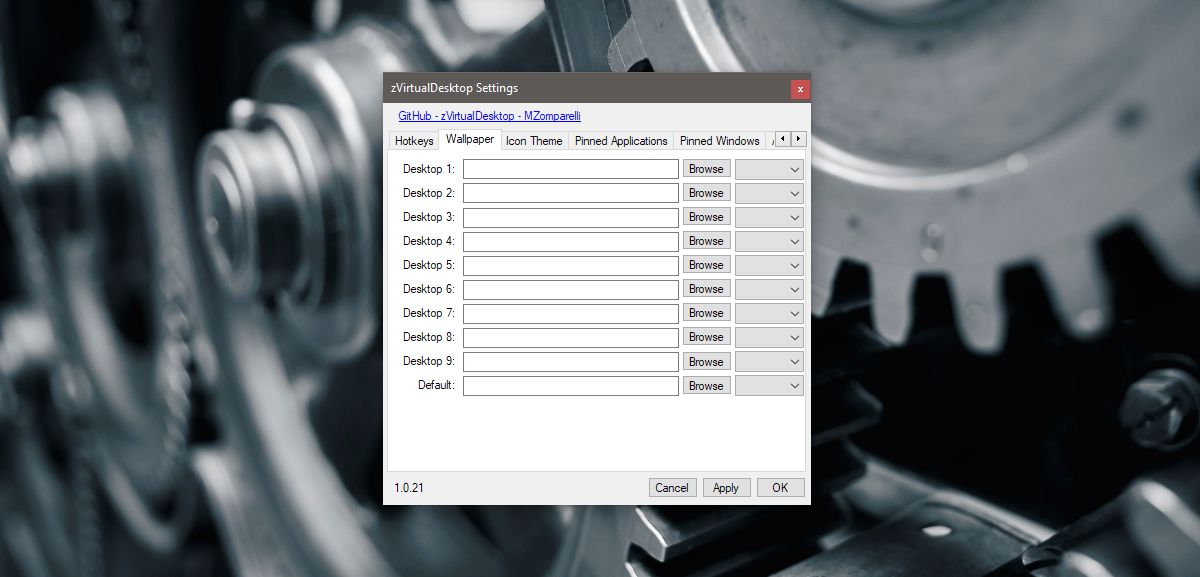
Прикріпити та відкрутити програми
Windows 10 дозволяє прикріплювати програми та вікна на віртуальний робочий стіл. zVritualDesktop дозволяє це робити за допомогою гарячої клавіші. Це дозволяє прикріпити поточне активне вікно або додаток до робочого столу.
Щоб закріпити / відкрутити вікно, використовуйте ярлик;
Alt + Win + Z
Щоб закріпити / відкрутити додаток, використовуйте ярлик;
Alt + Win + A
Перемістити всі Windows на поточний робочий стіл
zVirtualDesktop також дозволяє переміщувати всі вікнавідкрити на різних віртуальних робочих столах до поточного робочого столу. Для цього немає гарячої клавіші. Щоб перемістити всі вікна на поточний віртуальний робочий стіл, клацніть правою кнопкою миші піктограму системного лотка програми. У контекстному меню виберіть варіант "принести всі вікна сюди".
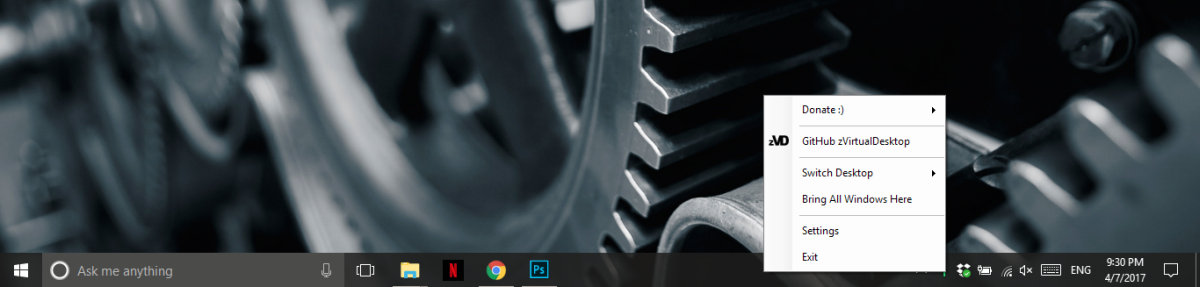
zVirtualDesktop є багатою функцією. Деякі його функції підтримуються в Windows 10, наприклад перехід на наступний або попередній робочий стіл. Інші - справжні вдосконалення віртуальних робочих столів Windows 10.
Якщо у вас є проблеми з відстеженням клавіатуриярлики або потрібен графічний інтерфейс для закріплення програм та вікон, перейдіть до налаштувань zVirtualDesktop. На панелі налаштувань програми є вкладка "Клавіша швидкої клавіші", а також "Закріплені програми" та "Закріплена Windows", яку ви можете редагувати.
Завантажити zVirtualDesktop













Коментарі